Почему у меня не получается выйти в Интернет с модемом 3G?
Примечание :
1. Прежде чем покупать наш маршрутизатор 3 G , мы рекомендуем покупателям проверить список совместимости на нашем веб-сайте, вы сможете узнать, совместим ли ваш модем 3 G с нашим коммутатором в настоящее время..
2. Перед открытием совместного широкополосного доступа с нашим маршрутизатором 3 G убедитесь в том, что когда вы подключили модем 3 G в ваш компьютер/ноутбук, у вас есть доступ в Интернет напрямую с настольного компьютера/ноутбука
После того, как вы воткнули модем 3 G в маршрутизатор 3 G , зайдите по адресу http ://192.168.1.1 с именем пользователя и паролем по умолчанию - admin . Теперь ваш модем 3 G может быть обнаружен маршрутизатором 3 G , вы увидите окно, аналогичное представленному ниже.
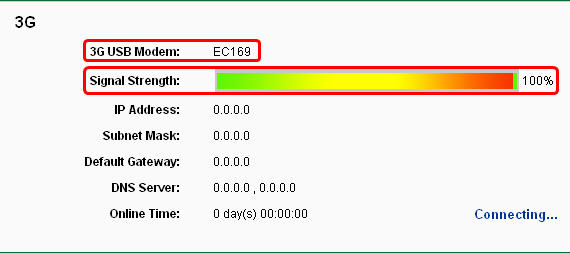
Если вы не можете выйти в Интернет через маршрутизатор 3 G , это может быть вызвано следующими проблемами.
1. Нет SIM -карты или некорректная SIM -карта
Прежде чем подключиться к сети 3 G , необходимо иметь подходящую SIM -карту и модем 3 G . Вставьте правильным образом SIM -карту в модем 3 G .
2. Проверка PIN
Для некоторых SIM -карт необходима проверка PIN -кода по умолчанию. Если это так, воткните модем 3 G напрямую в ваш компьютер PC и отключите эту функцию с помощью утилиты настройки модема 3 G . Далее в качестве примера мы рассмотрим две модели.
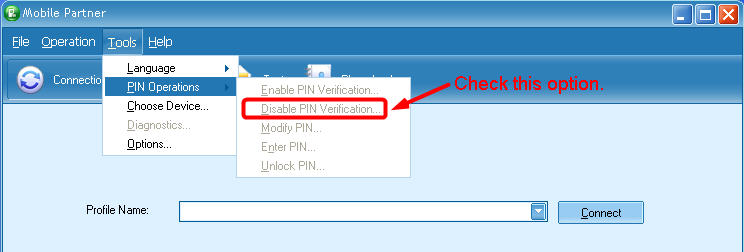
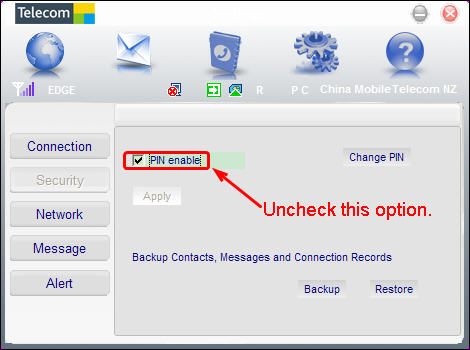
3. Неправильные параметры
При подключении к сети 3 G требуется ввести некоторые параметры, такие как номер набора, APN , имя пользователя и пароль. Очень важно знать правильную информацию . Если вы увидите следующее предложение в красном кружке в system tools (Системные инструменты) -> system log (Журнал системы), вам потребуется связаться с вашим Интернет-провайдером (который предоставляет вам услугу подключения к 3 G ), чтобы узнать правильные значения вышеупомянутых параметров.

После того, как вы получите правильные параметры у вашего Интернет-провайдера, введите их на странице “ Network (Сеть)->3 G ”, как показано на рисунке ниже.
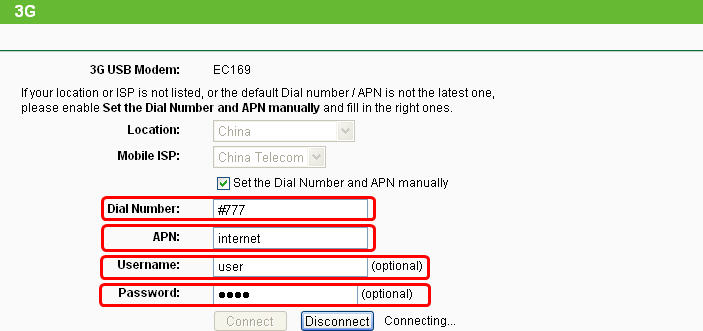
После ввода корректных параметров сразу должно установиться подключение к Интернет.
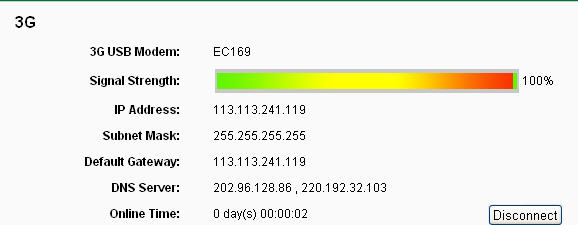
В случае возникновения проблем, обратитесь в службу технической поддержки TP - LINK .
Был ли этот FAQ полезен?
Ваш отзыв поможет нам улучшить работу сайта.
Сообщество TP-Link
Нужна помощь? Задавайте вопросы, находите ответы и обращайтесь за помощью к специалистам TP-Link и другим пользователям со всего мира.
